
Wie übertrage ich schnell und einfach Musik von HONOR auf das iPhone?

Der Wechsel von einem HONOR-Telefon zu einem iPhone ist ein aufregendes Erlebnis, kann aber auf ein kniffliges Problem stoßen: Wie überträgt man Musik von HONOR auf das iPhone? Aufgrund der unterschiedlichen Systemstrukturen von Android und iOS ist die Musikübertragung nicht so einfach wie innerhalb desselben Systems. Aber keine Sorge, dieser Artikel führt Sie durch vier effiziente Methoden zum Übertragen von Musik von HONOR auf das iPhone und ist sowohl für Anfänger als auch für Fortgeschrittene leicht zu befolgen.
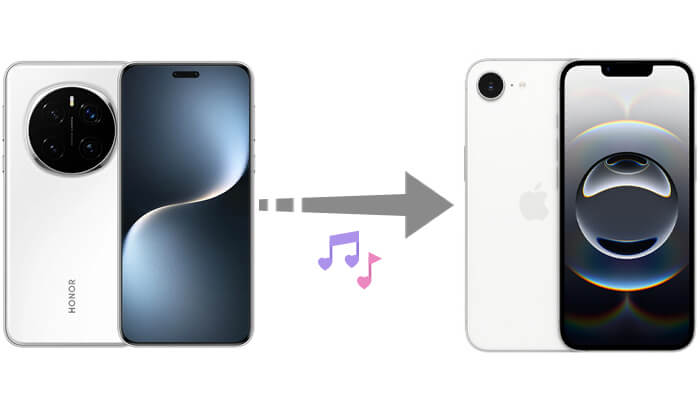
Phone Transfer ist ein professionelles Datenübertragungstool , mit dem Nutzer Musik, Videos, Fotos, Kontakte und andere Daten schnell zwischen Android und iOS Geräten synchronisieren können. Mit Phone Transfer können Sie Musik mit nur einem Klick und ohne Zwischenschritte von HONOR auf das iPhone übertragen. Es unterstützt verschiedene Audioformate, ist benutzerfreundlich und für alle Nutzer geeignet.
Hauptfunktionen von Phone Transfer:
Wie übertrage ich Musik mit einem Klick von HONOR auf das iPhone? Hier sind die Schritte:
01 Laden Sie Phone Transfer herunter, installieren und starten Sie es auf Ihrem Computer. Verbinden Sie anschließend Ihr iPhone und Ihre HONOR-Geräte über USB-Kabel.
02 Das Tool erkennt Ihre Geräte automatisch und zeigt deren Details auf der Benutzeroberfläche an. Stellen Sie sicher, dass Ihr Quelltelefon oben in der Mitte aufgeführt ist. Falls nicht, klicken Sie auf das Dropdown-Menü, um das Quellgerät auszuwählen.

03 Wählen Sie die Option „Musik“, um fortzufahren. Wählen Sie die Songs aus, die Sie übertragen möchten, und klicken Sie dann auf „Auf Gerät exportieren“. Die ausgewählte Musik wird sofort von Ihrem HONOR auf Ihr iPhone kopiert.

Wenn Sie mehr darüber erfahren möchten, wie Sie Musik von Android auf das iPhone übertragen, können Sie den folgenden Artikel lesen.
So übertragen Sie Musik von Android auf das iPhone 16/15/14/13/12/11/X [2025]Device Clone ist ein von HONOR entwickeltes Datenmigrationstool. Sie können damit auch Musik von HONOR auf das iPhone übertragen.
So übertragen Sie mit Device Clone Musik von HONOR auf das iPhone:
Schritt 1. Laden Sie die Device Clone -App herunter und installieren Sie sie auf Ihrem iPhone, öffnen Sie die App und wählen Sie „Dies ist das neue Gerät“.

Schritt 2. Suchen und starten Sie auf Ihrem HONOR-Telefon entweder die Device Clone-App oder gehen Sie zu „Einstellungen“ > „System & Updates“ > „Geräteklon“ und wählen Sie dann „Dies ist das alte Gerät“ aus.
Schritt 3. Folgen Sie den Anweisungen auf dem Bildschirm, um die beiden Geräte zu verbinden.
Schritt 4. Sobald die Verbindung hergestellt ist, wählen Sie die Daten aus, die Sie von Ihrem alten Gerät übertragen möchten (einschließlich Musik), und folgen Sie dann den Anweisungen, um das Klonen der Daten abzuschließen.

Wenn Sie die Musik Ihres HONOR-Telefons bereits auf Ihrem Computer gesichert haben, können Sie diese Musikdateien mit dem offiziellen iTunes-Tool von Apple mit Ihrem iPhone synchronisieren. Obwohl diese Methode traditioneller ist, ist sie eine zuverlässige und stabile Option für Benutzer, die es gewohnt sind, iPhone-Inhalte über PC und iTunes zu verwalten .
So senden Sie mit iTunes Musik vom iPhone an HONOR:
Schritt 1. Verbinden Sie Ihr HONOR-Telefon über ein USB-Kabel mit dem Computer.
Schritt 2. Öffnen Sie den Datei-Explorer, gehen Sie zum Ordner „Musik“ auf Ihrem HONOR-Telefon und kopieren Sie die gewünschte Musik auf Ihren Computer.
Schritt 3. Starten Sie das iTunes -Programm auf Ihrem Computer.
Schritt 4. Klicken Sie im iTunes-Menü auf „Datei“ > „Datei zur Bibliothek hinzufügen“ und wählen Sie die Musikdateien aus, die Sie gerade kopiert haben.

Schritt 5. Verbinden Sie Ihr iPhone über ein USB-Kabel mit dem Computer. iTunes erkennt das Gerät automatisch. ( iTunes erkennt Ihr iPhone nicht ?)
Schritt 6. Klicken Sie in iTunes auf das iPhone-Symbol, um die Registerkarte „Musik“ zu öffnen.
Schritt 7. Aktivieren Sie das Kontrollkästchen „Musik synchronisieren“ und wählen Sie „Ausgewählte Wiedergabelisten, Künstler, Alben und Genres“ aus. Suchen Sie dann die Musik, die Sie gerade hinzugefügt haben.
Schritt 8. Klicken Sie unten rechts auf die Schaltfläche „Übernehmen“ oder „Synchronisieren“ und warten Sie, bis die Synchronisierung abgeschlossen ist.

Wenn Sie keinen Computer verwenden möchten, können Sie auch Google Drive verwenden, um Musik von HONOR auf das iPhone zu übertragen. Google Drive ist ein beliebtes Cloud-Speichertool, das die Dateisynchronisierung über mehrere Geräte hinweg unterstützt und somit eine kabellose Alternative darstellt.
So übertragen Sie Musik mit Google Drive von HONOR auf das iPhone:
Schritt 1. Installieren und öffnen Sie die Google Drive-App auf Ihrem HONOR-Telefon.
Schritt 2. Melden Sie sich bei Ihrem Google-Konto an.
Schritt 3. Tippen Sie auf das „+“-Symbol, um die gewünschten Musikdateien in die Cloud hochzuladen.

Schritt 4. Sobald der Upload abgeschlossen ist, installieren Sie Google Drive auf Ihrem iPhone und melden Sie sich an.
Schritt 5. Suchen Sie nach den hochgeladenen Musikdateien. Sie können sie entweder online in der Vorschau anzeigen und abspielen oder auf „Kopie senden“ tippen, um sie in der App „Dateien“ zu speichern.
Das Übertragen von Musik von HONOR auf das iPhone ist unkompliziert. Egal, ob Sie Computersoftware, offizielle Tools oder Cloud-basierte Methoden bevorzugen, es gibt passende Optionen. Von den vier in diesem Artikel vorgestellten Methoden ist Phone Transfer die stabilste und empfehlenswerteste. Es ermöglicht eine schnelle und hochwertige Musikübertragung von HONOR auf das iPhone und ist daher besonders ideal für Nutzer, die die ursprüngliche Klangqualität beibehalten und ein umfassendes Musikmanagement-Erlebnis genießen möchten.
Weitere Artikel:
Wie übertrage ich Daten vom iPhone auf HONOR? 3 einfache Möglichkeiten!
[Vollständige Anleitung] Wie übertrage ich Kontakte vom iPhone auf HONOR?
So übertragen Sie Fotos von Android auf das iPhone [8 praktikable Methoden]
So übertragen Sie Dateien mit 7 Methoden vom iPhone auf Android

 Übertragung von Telefon zu Telefon
Übertragung von Telefon zu Telefon
 Wie übertrage ich schnell und einfach Musik von HONOR auf das iPhone?
Wie übertrage ich schnell und einfach Musik von HONOR auf das iPhone?





